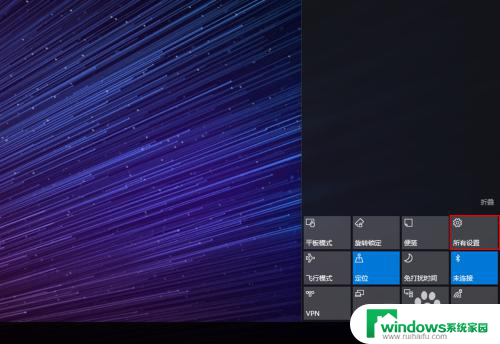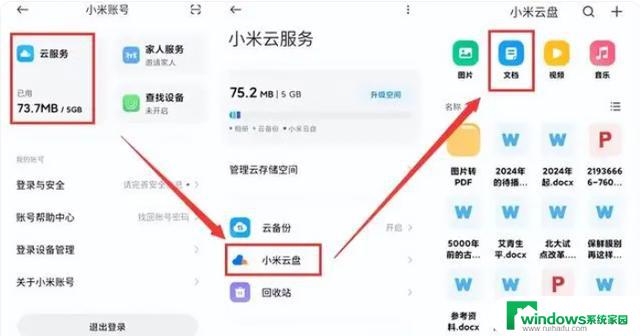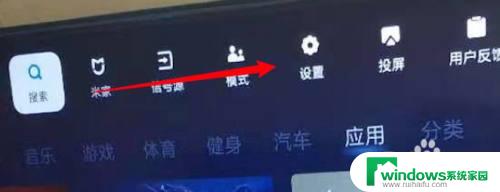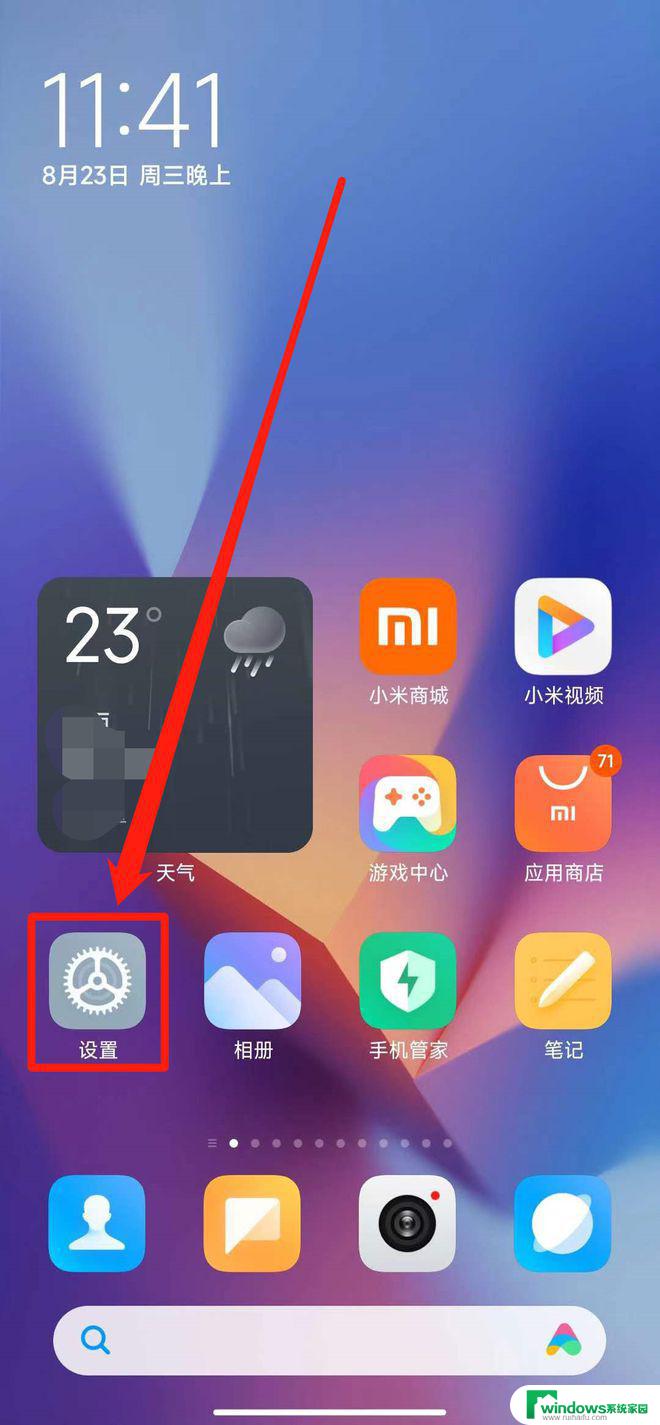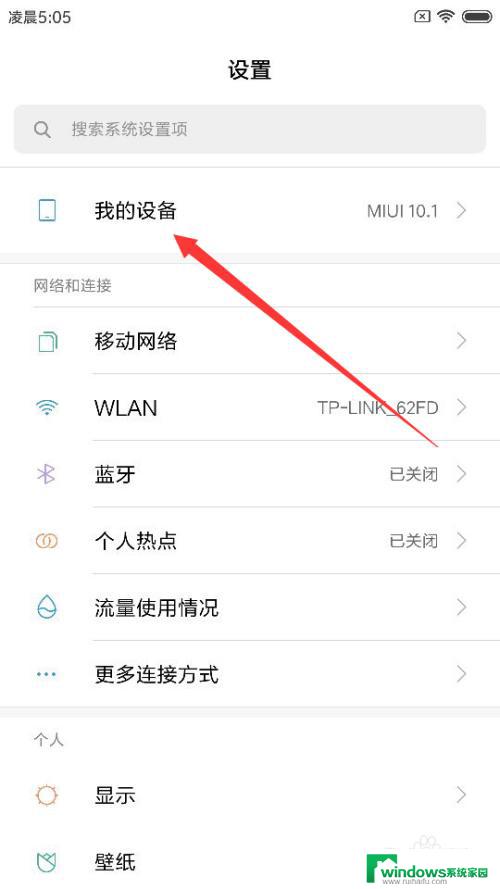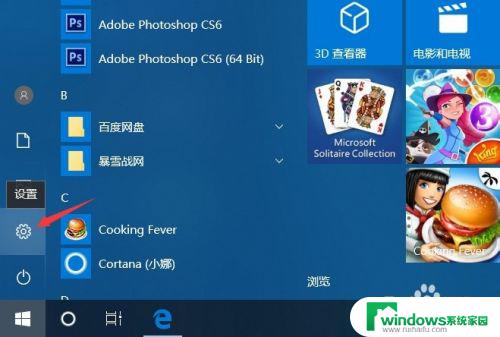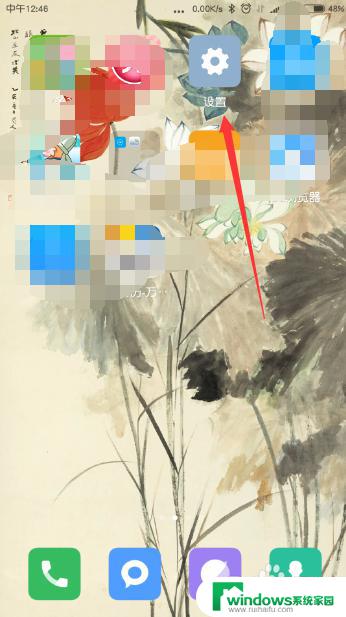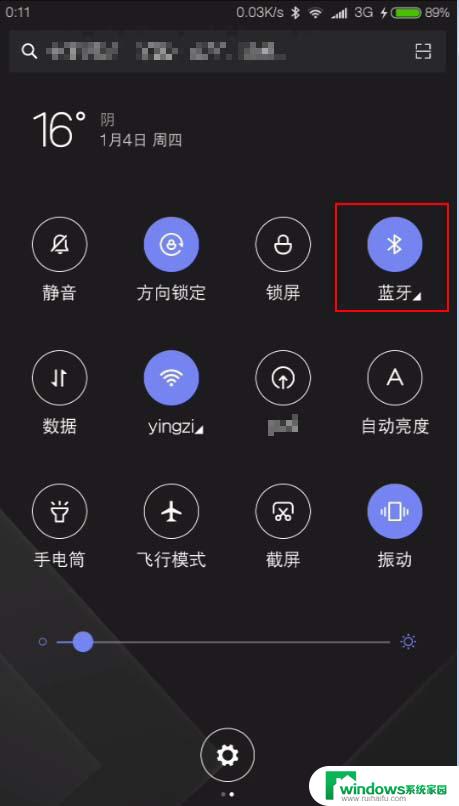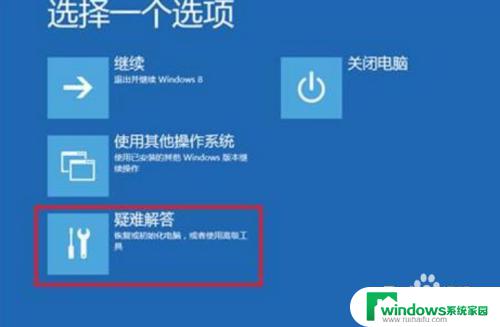小米电脑恢复出厂设置的全过程 小米笔记本如何恢复出厂设置
更新时间:2024-01-09 15:46:31作者:yang
小米电脑作为一款备受欢迎的电脑品牌,其出色的性能和稳定的系统备受用户青睐,有时我们可能需要将小米笔记本恢复到出厂设置,以解决一些问题或者清除个人数据。小米电脑恢复出厂设置的全过程简单而快捷,只需按照一定步骤操作即可完成。接下来我们将重点介绍小米笔记本如何恢复出厂设置的方法,帮助大家轻松解决相关问题。
具体步骤:
1.开启小米笔记本,进入到预装的 Win10 操作系统桌面。点击右下角的“通知“图标,选择“所有设置”。
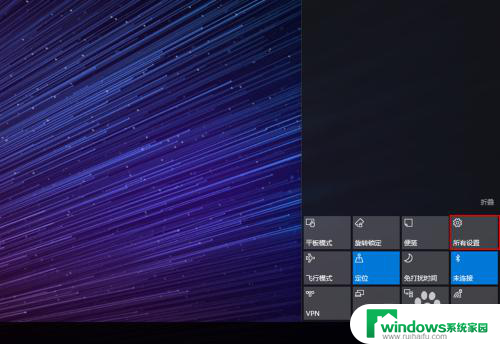
2.在windows 设置窗口中,找到并选择“更新和安全”。
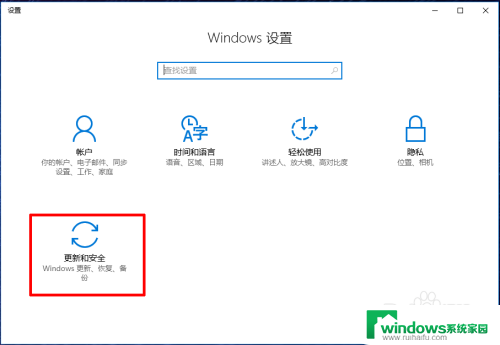
3.在更新和安全窗口中,依次选择恢复→开始。
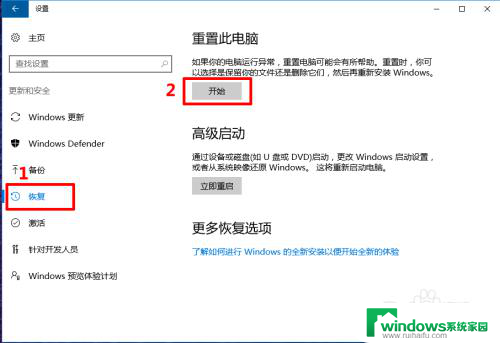
4.如果你没有备份个人文件,请一定要选择“保留我的文件”。以免导致个人数据丢失。
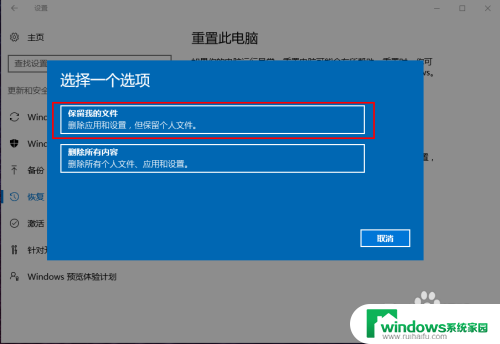
5.选择之后需要等待10-20分钟系统准备时间,当系统弹出重置确认窗口时。点击“重置”。
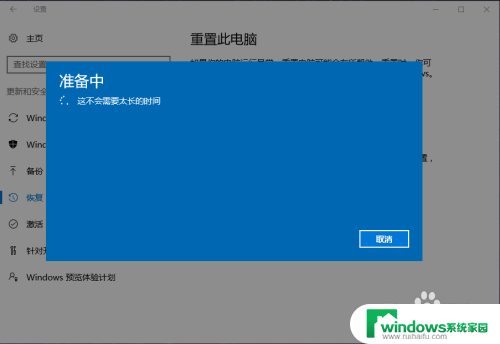
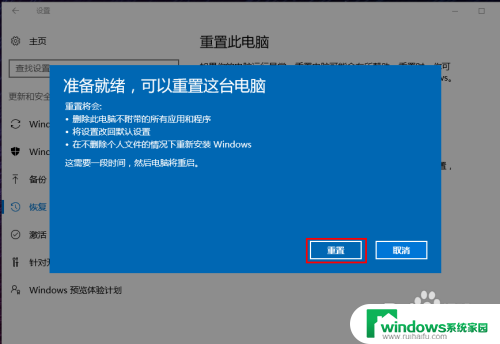
6.重置准备20分钟左右后电脑自动重新启动,电脑重启后操作系统就恢复出厂设置了
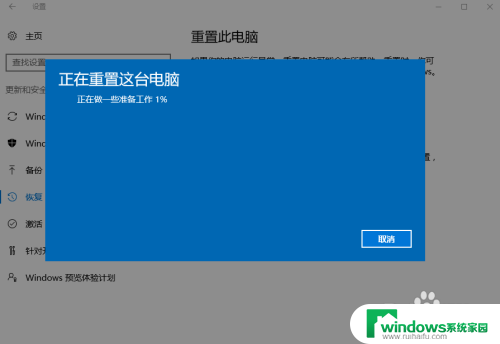
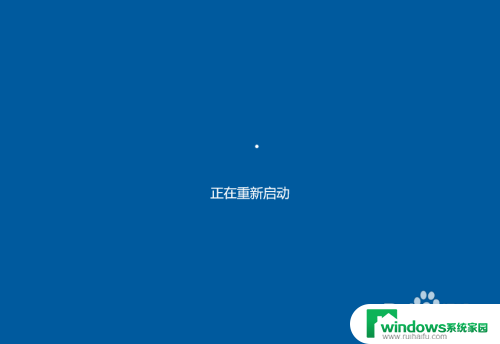
以上就是小米电脑恢复出厂设置的全过程的全部内容,如果有不懂的用户,可以按照小编的方法进行操作,希望对大家有所帮助。